Windows 10 - Apps-Verwaltung
Windows 10 bietet Ihnen mehrere Möglichkeiten, auf Ihre Anwendungen zuzugreifen. Wie bereits erwähnt, besteht eine der grundlegendsten Möglichkeiten darin, das Suchmenü zu öffnen und auf zu klickenAll Apps.
Daraufhin wird eine alphabetische Liste aller auf Ihrem Computer installierten Anwendungen angezeigt. Wenn es eine Anwendung gibt, die kürzlich installiert wurde, wird sie im Menü als "Neu" gekennzeichnet.
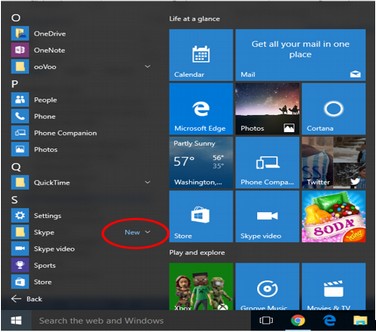
Anwendungen deinstallieren
Es gibt drei Möglichkeiten, wie Sie eine unerwünschte Anwendung entfernen können:
- Aus dem Startmenü
- Im Fenster Einstellungen
- Über die Systemsteuerung
Hier sind die Schritte für jeden Weg.
Deinstallieren einer Anwendung über das Startmenü
Der einfachste Weg, eine Anwendung zu deinstallieren, ist möglicherweise über das Startmenü. Führen Sie dazu die folgenden Schritte aus:
Step 1 - Öffnen Sie das Startmenü und klicken Sie auf All Apps.
Step 2 - Suchen Sie die Anwendung, die Sie deinstallieren möchten, in der Liste und klicken Sie mit der rechten Maustaste darauf.
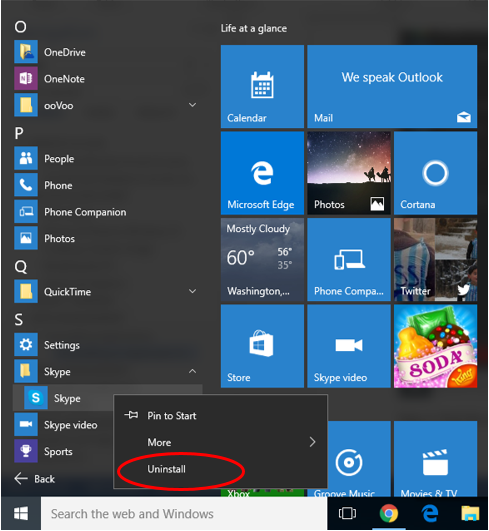
Step 3 - Wählen Sie im Menü Uninstall. Befolgen Sie anschließend die Schritte, um den Vorgang abzuschließen. Diese Schritte variieren für jede Anwendung.
Deinstallieren einer Anwendung im Fenster "Einstellungen"
Eine neue und andere Möglichkeit, eine Anwendung zu deinstallieren, ist das neue Fenster "Einstellungen". Führen Sie dazu die folgenden Schritte aus:
Step 1 - Öffnen Sie das Startmenü und klicken Sie auf Settings.
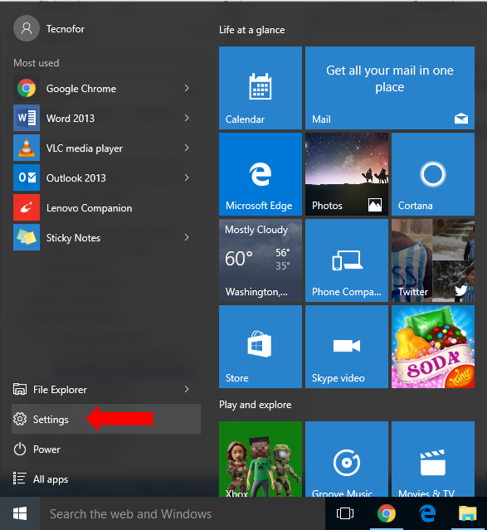
Step 2 - Auf dem SETTINGS Fenster wählen System.
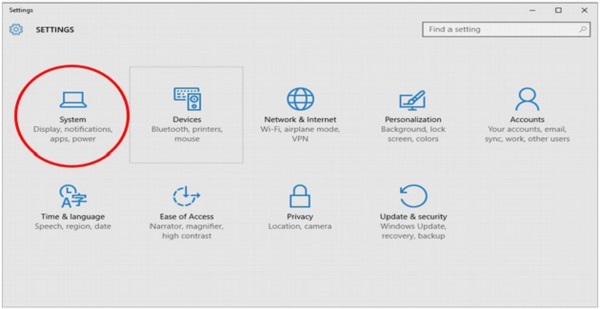
Step 3 - Auf dem SYSTEM Fenster wählen Apps & features.
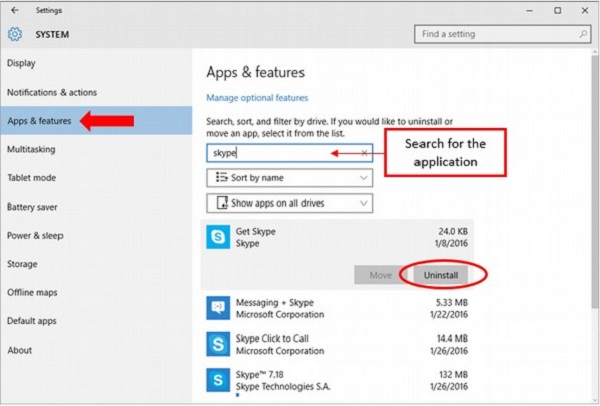
Step 4 - Auf dem Apps & features Suchen Sie im Suchfeld im Fenster nach der Anwendung, die Sie deinstallieren möchten.
Step 5 - Klicken Sie in den Ergebnissen auf die Anwendung und wählen Sie Uninstall.
Deinstallieren von Anwendungen über die Systemsteuerung
Die dritte Möglichkeit, eine Anwendung zu deinstallieren, ist traditioneller, da das beliebte Fenster der Systemsteuerung verwendet wird. Führen Sie die folgenden Schritte aus, um diese Methode zu verwenden:
Step 1 - Öffnen Sie die Control Panel indem Sie in der Suchleiste danach suchen.
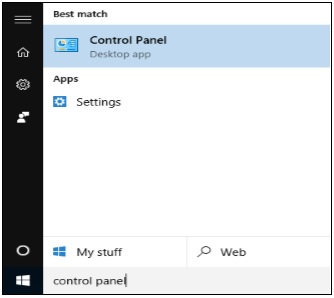
Step 2 - Nachdem die Systemsteuerung geöffnet ist, wählen Sie Programs and Features.
Step 3 - Die Programs and FeaturesDas Fenster zeigt eine Liste aller auf Ihrem Computer installierten Anwendungen an. Um eine Anwendung zu deinstallieren, klicken Sie einfach darauf und verwenden Sie dieUninstall Taste.

Eine alternative Möglichkeit besteht darin, mit der rechten Maustaste auf die Anwendung in der Liste zu klicken.
In diesem Fenster finden Sie auch weitere Details zu den von Ihnen installierten Anwendungen wie:
- Das Datum der Installation.
- Die Größe, die es auf der Festplatte einnimmt.
- Die spezifische Version dieser Anwendung.